Зміст
Використання Google Ads може бути найкращим рішенням для вашого бізнесу.
І це не перебільшення.
Люди використовують Google для пошуку 3,5 мільярди разів на день. Кожен пошук пропонує можливості для вас, щоб ваш бренд був представлений більшій кількості користувачів.
Це означає збільшення лідів, конверсій та продажів.
Саме тут на допомогу приходить Google Ads.
Google Ads дозволяє рекламувати та просувати ваші продукти та послуги, коли користувачі шукають відповідні ключові слова. Якщо все зробити правильно, це може призвести до значного збільшення кількості потенційних клієнтів та продажів.
Давайте розглянемо, що таке Google Ads, як вона працює, і перейдемо до точного процесу, який ви можете використовувати для налаштування її для вашого бізнесу вже сьогодні.
Бонус: Отримайте безкоштовний шаблон звіту з аналітики соціальних мереж який показує найважливіші показники для відстеження для кожної мережі.
Що таке Google Ads?
Google Ads - це платформа платної інтернет-реклами, що пропонується компанією Google.
Спочатку сервіс називався Google Adwords, але у 2018 році пошукова компанія провела ребрендинг під назвою Google Ads.
Принцип роботи залишається по суті незмінним: коли користувачі шукають ключове слово, вони отримують результати свого запиту на сторінці результатів пошукової системи (SERP). Ці результати можуть включати платну рекламу, яка націлена на це ключове слово.
Наприклад, ось результати за терміном "фітнес-тренер".
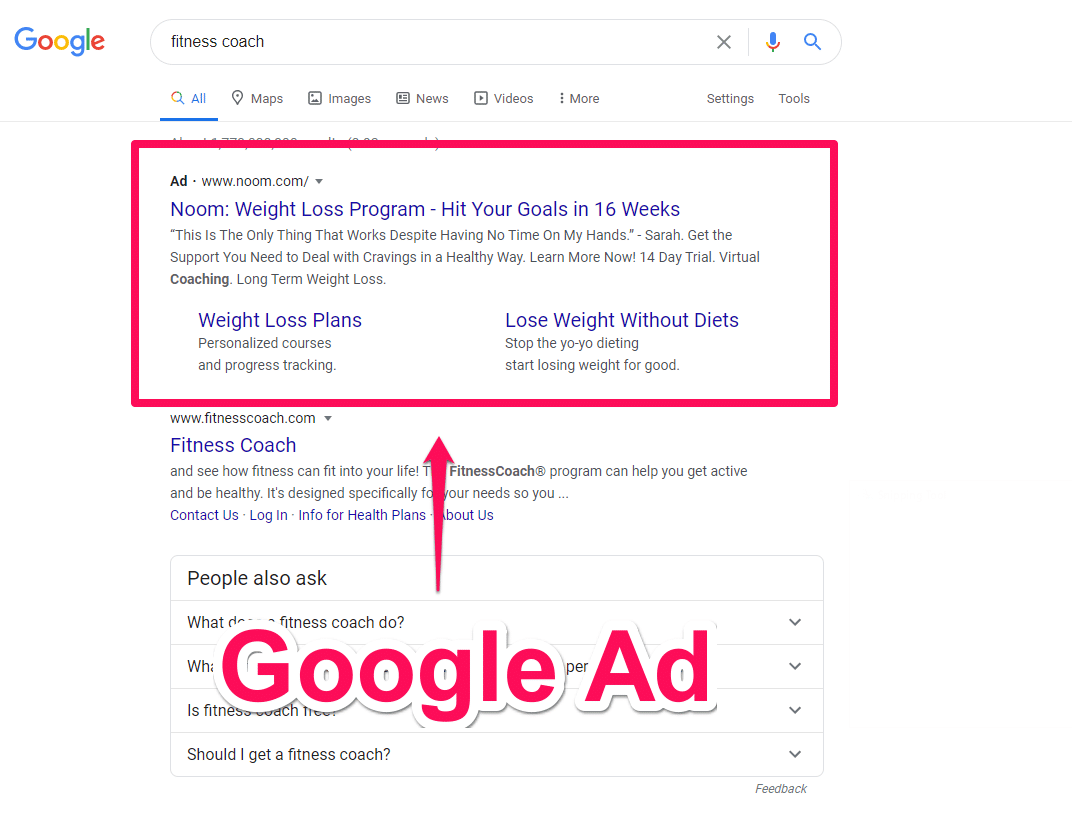
Ви можете бачити, що всі рекламні оголошення знаходяться у верхній частині пошукової видачі. Вони також виглядають майже ідентично органічним результатам пошуку, за винятком виділеного жирним шрифтом слова "Реклама" у верхній частині публікації.
Це добре для рекламодавця, оскільки перші результати в Google зазвичай отримують переважну більшість трафіку за пошуковими запитами.
Однак, купівля реклами в Google не обов'язково гарантує перше місце. Зрештою, у вас, швидше за все, буде багато інших маркетологів, які конкурують за ті ж самі ключові слова через Google Ads.
Щоб зрозуміти ці рейтинги, давайте подивимося, як саме працює Google Ads.
Як працює Google Ads
Google Ads працює за моделлю оплати за клік (PPC), що означає, що маркетологи орієнтуються на певне ключове слово в Google і роблять ставки за цим ключовим словом, конкуруючи з іншими, які також орієнтуються на це ключове слово.
Ставки, які ви робите, є "максимальними ставками" - або максимальною ціною, яку ви готові заплатити за оголошення.
Наприклад, якщо ваша максимальна ставка становить $4, а Google визначає, що ваша ціна за клік становить $2, то ви отримуєте це розміщення реклами! Якщо вони визначають, що це більше $4, ви не отримуєте розміщення реклами.
Крім того, ви можете встановити максимальний денний бюджет для свого оголошення. Ви ніколи не витрачатимете більше певної суми на це оголошення в день, що допоможе вам краще зрозуміти, скільки ви повинні витратити на свою цифрову рекламну кампанію.
Маркетологи мають три варіанти своїх пропозицій:
- Ціна за клік (CPC). Скільки ви платите, коли користувач натискає на ваше оголошення.
- Собівартість за тонну (CPM). Скільки ви платите за 1000 показів оголошення.
- Вартість залучення (CPE). Скільки ви платите, коли користувач виконує певну дію за вашим оголошенням (підписується на розсилку, дивиться відео тощо).
Потім Google бере суму ставки і поєднує її з оцінкою вашого оголошення, яка називається "Оцінка якості". За даними Google:
"Показник якості - це оцінка якості ваших оголошень, ключових слів та цільових сторінок. Вища якість оголошень може призвести до зниження цін та покращення позицій оголошень".
Кількість балів - від 1 до 10, де 10 - найкращий результат. Чим вищий ваш бал, тим вищий ваш рейтинг і тим менше вам доведеться витрачати на конвертацію.
Ваш показник якості в поєднанні з сумою вашої ставки створює ваш рейтинг оголошення - позицію, на якій ваше оголошення буде відображатися на сторінці результатів пошуку.
І коли користувач бачить оголошення і натискає на нього, маркетолог платить невелику винагороду за цей клік (таким чином, оплата за клік).
Ідея полягає в тому, що чим більше користувачів натискають на рекламу маркетолога, тим більша ймовірність того, що вони досягнуть цілей реклами (наприклад, стануть потенційними клієнтами, здійснять покупку).
Тепер, коли ви знаєте, як працюють оголошення Google, давайте розглянемо різні типи оголошень Google, які ви можете використовувати для своєї кампанії.
Види реклами Google Ads
Google пропонує безліч різних типів кампаній, які ви можете використовувати:
- Пошукова кампанія
- Медійна кампанія
- Шопінг-кампанія
- Відео-кампанія
- Мобільна кампанія
Давайте розглянемо кожен тип кампанії, щоб зрозуміти, як вони працюють, і яку з них вам варто обрати.
Пошукова кампанія
Оголошення пошукової кампанії з'являються у вигляді текстового оголошення на сторінці результатів за ключовим словом.
Для прикладу наведемо оголошення пошукової кампанії за ключовим словом "ноутбуки":

Це оголошення, з якими ви, мабуть, найбільш знайомі. Вони з'являються на сторінці результатів пошуку з чорним символом "Реклама" поруч з URL-адресою.
Як бачите, текстові оголошення - не єдиний тип оголошень у Пошуковій мережі. Ви також можете налаштувати показ оголошень у Google Покупках, що підводить нас до.
Шопінг-кампанія
Шопінг-кампанія дозволяє просувати свою продукцію набагато більш наочним способом.
Ці оголошення можуть з'являтися у вигляді зображень на сторінці результатів пошуку:
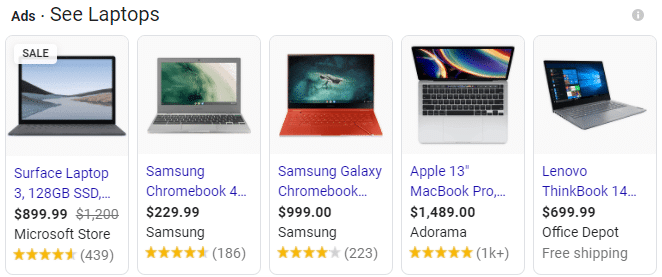
І вони можуть з'явитися в Google Shopping:
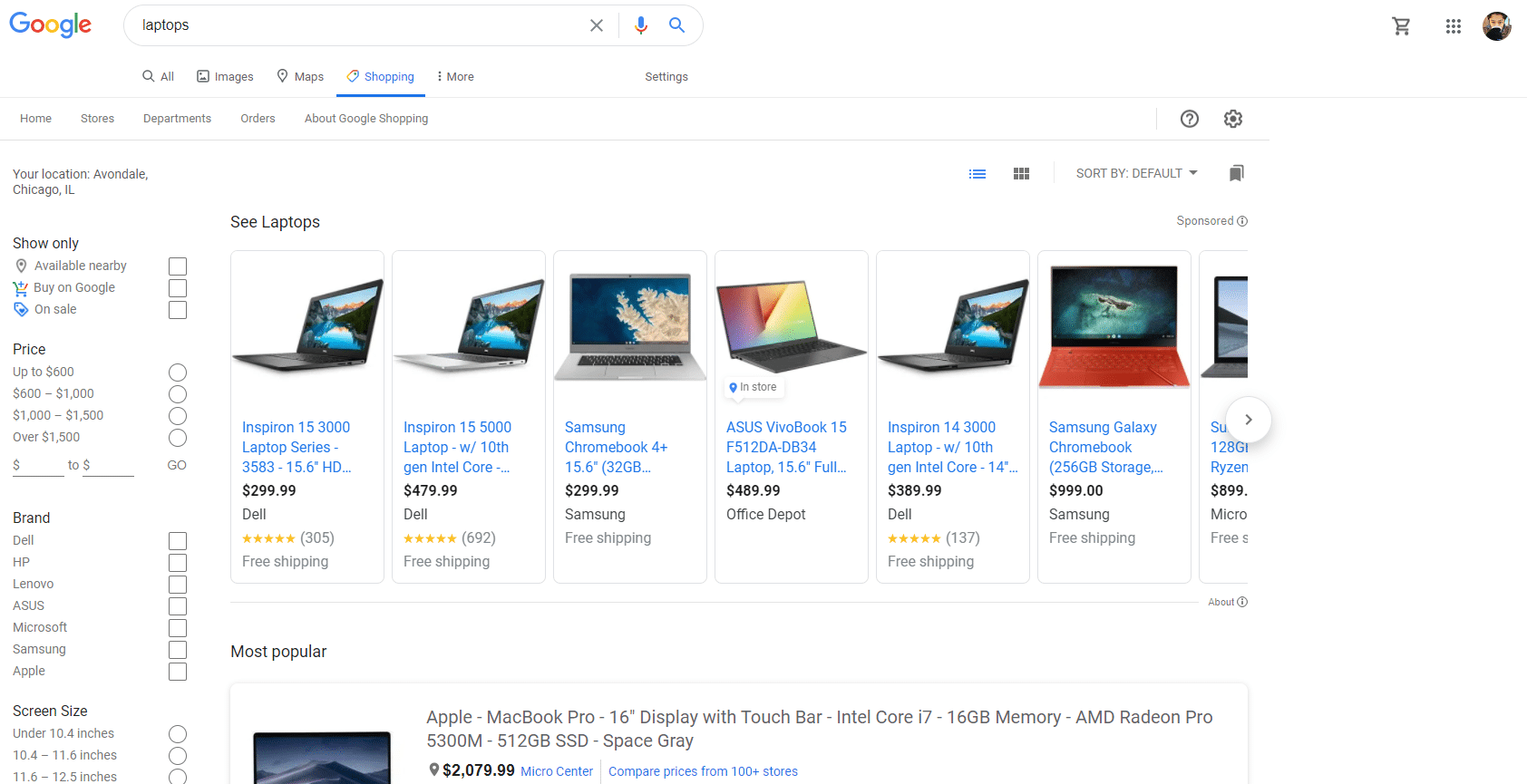
Якщо у вас є фізичний продукт, реклама Google Shopping може залучити кваліфікованих потенційних клієнтів, демонструючи ваш продукт безпосередньо клієнтам.
Медійна кампанія
Медійна мережа використовує широку мережу веб-сайтів-партнерів Google для демонстрації вашої реклами на різних веб-сайтах по всьому Інтернету.
І є багато різних способів, як вони з'являються. По-перше, ваше оголошення може з'явитися на сторонніх сайтах, наприклад, таким чином:
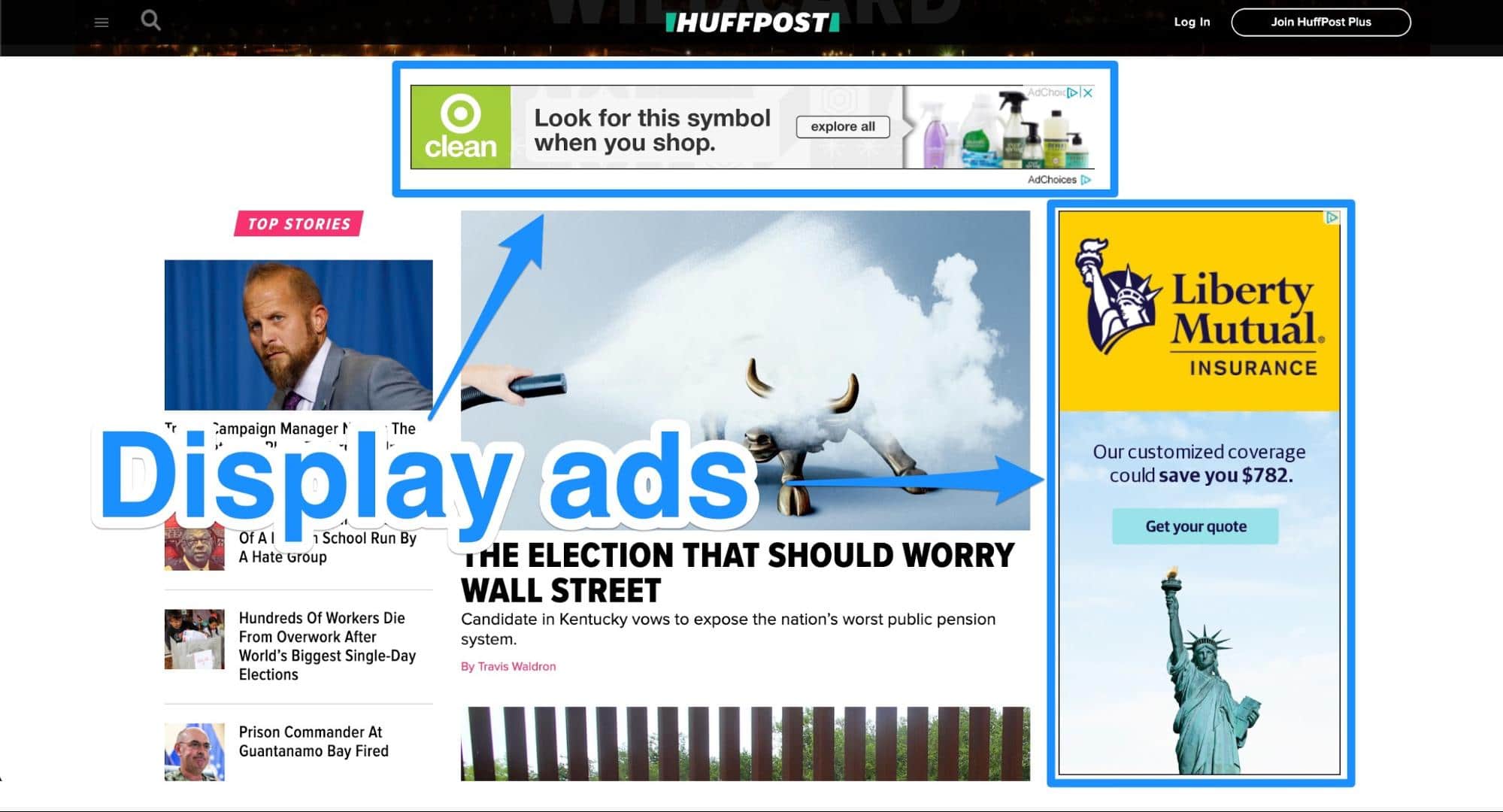
Ви також можете зробити так, щоб відеореклама з'являлася як попередній ролик перед відео на YouTube:
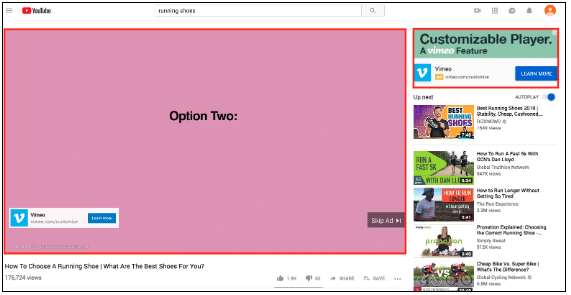
Google також дозволяє розміщувати рекламу на своїй поштовій платформі Gmail:
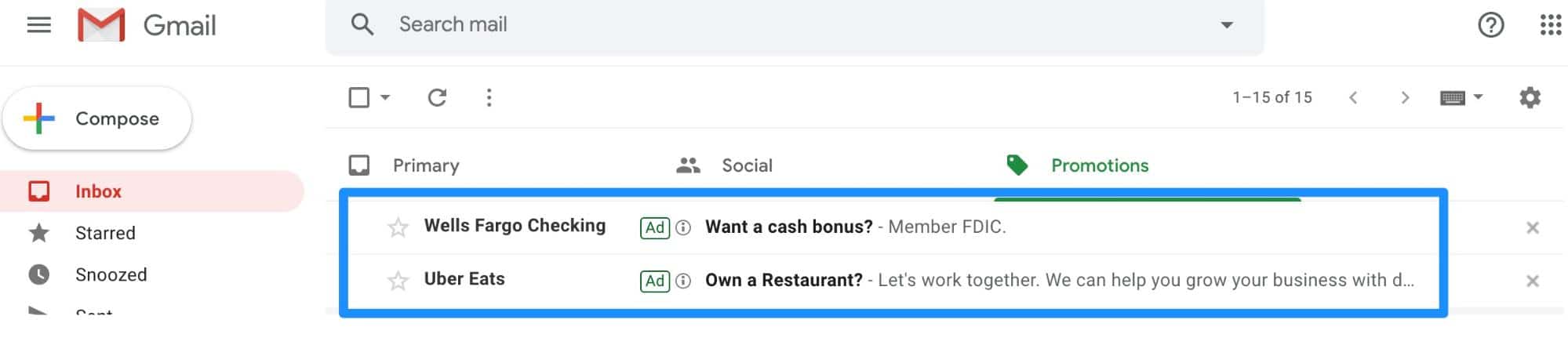
Нарешті, ви можете розмістити свою рекламу в додатках третіх сторін у мережі додатків Google:
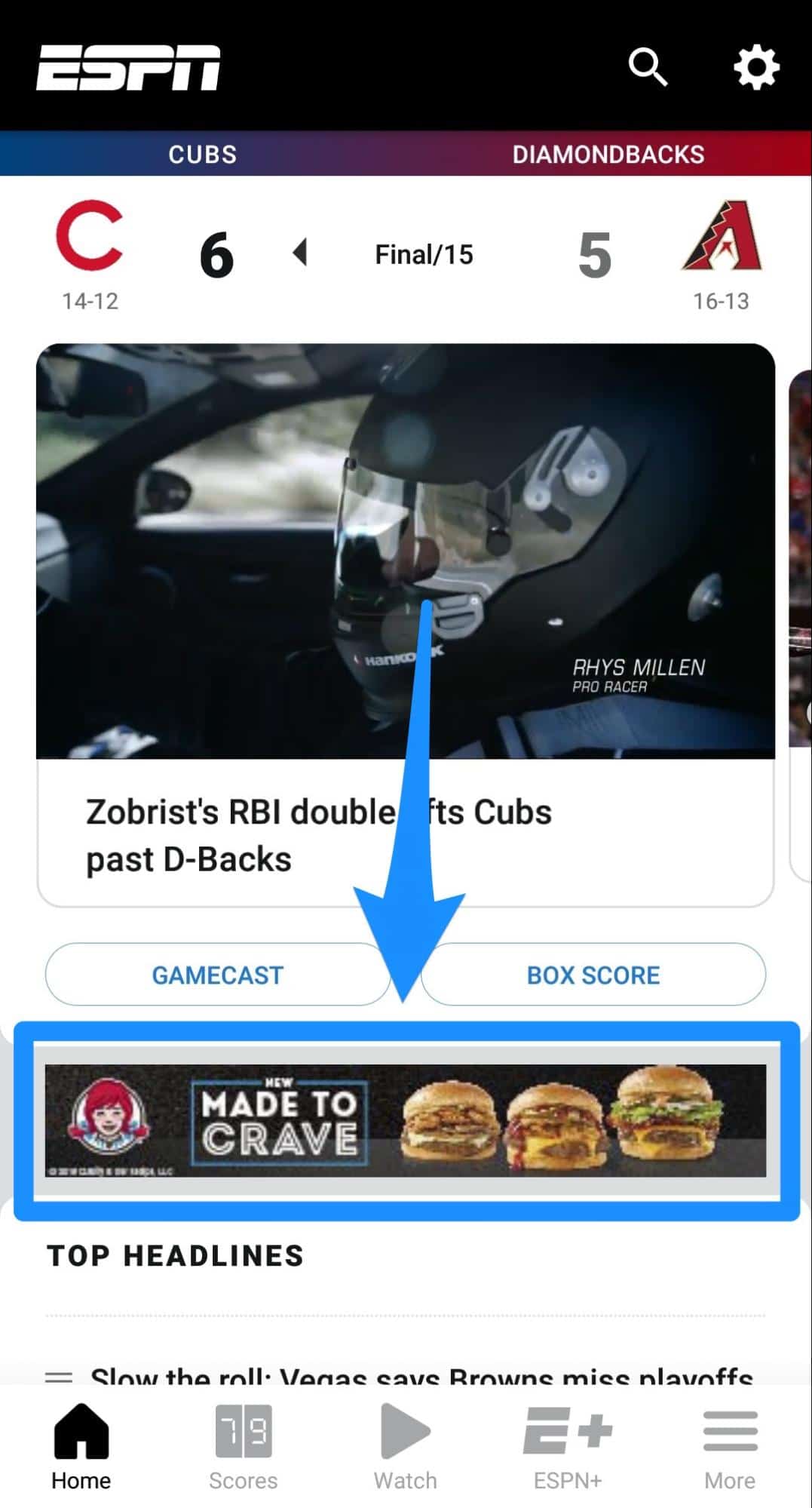
Однією з переваг використання Медійної мережі є її охоплення. Google співпрацює з більш ніж двома мільйонами веб-сайтів і охоплює понад 90% всіх користувачів Інтернету, що допомагає гарантувати, що ваша реклама потрапить на очі якомога більшій кількості глядачів.
Самі оголошення також гнучкі з точки зору стилю. Ваше оголошення може бути гіфкою, текстом, відео або зображенням.
Однак вони не позбавлені недоліків. Ваша реклама може з'явитися на веб-сайтах, які ви не хочете, або перед відео, з якими ви не хочете, щоб ваш бренд асоціювався. Це не було більш очевидним, ніж у випадку з різними "апокаліпсисами" на YouTube протягом останніх кількох років.
Однак, якщо ви уважно ставитеся до того, де розміщуєте свою рекламу, Медійна мережа може стати чудовим місцем для залучення потенційних клієнтів.
Відео-кампанія
Це реклама, яка з'являється перед відео на YouTube у вигляді пре-роликів.
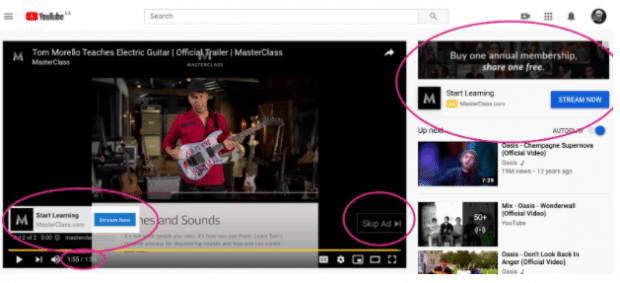
"Зачекайте, хіба ми щойно не висвітлювали це в "Дисплейній мережі"?"
Так і є. Але Google пропонує можливість вибору саме відеореклами, а не більш широкої реклами в Медійній мережі.
Це ідеальний варіант, якщо у вас є чудова ідея відеореклами, яку ви хочете протестувати.
Відеореклама кампанії буває найрізноманітніших форм. Є відеореклама, яку можна пропустити, як наведена вище, а є така, яку не можна пропустити, як ця:
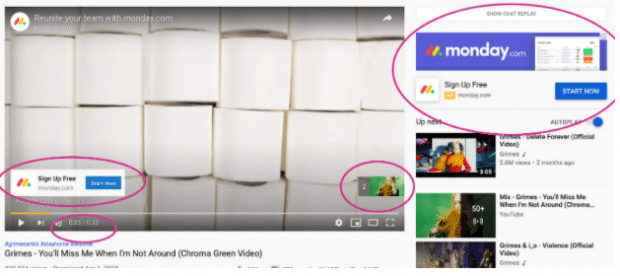
Існують оголошення про відкриття, які можна знайти на сторінці результатів пошуку за певними ключовими словами:
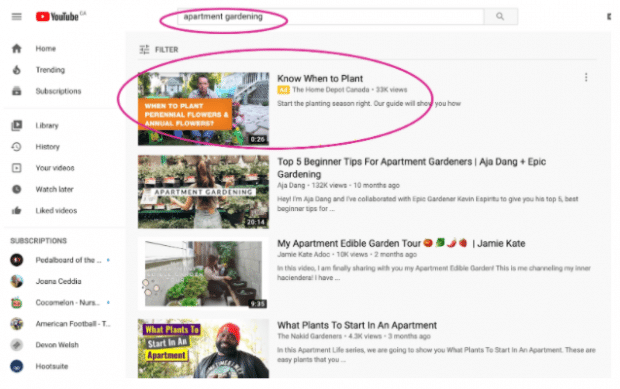
І є різні накладки та банери, які ви можете бачити вище.
Детальніше про це читайте в нашій статті про рекламу на YouTube.
Мобільна кампанія
Як і відеореклама, реклама в додатках також включена в Медійну мережу, але може використовуватися для таргетованих кампаній.
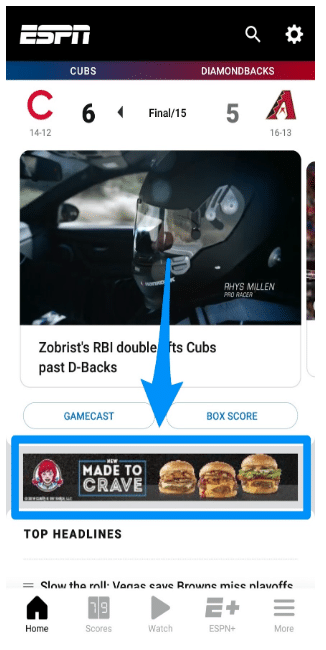
Для цього ви не розробляєте кожну окрему рекламу додатку. Замість цього вони візьмуть ваш текст та ресурси, такі як фотографії, і створять рекламу для вас.
Алгоритм тестує різні комбінації активів і частіше використовує ту, яка показує найкращі результати.
Тепер, коли ви знаєте, які типи оголошень можна створювати за допомогою Google, давайте подивимося на вартість.
Вартість реклами в Google
Середня ціна за клік у Сполучених Штатах, як правило, становить від 1 до 2 доларів.
Однак вартість конкретного оголошення Google залежить від низки факторів, серед яких якість вашого веб-сайту та сума, яку ви пропонуєте за нього.
Таким чином, вартість буде варіюватися від оголошення до оголошення.
Щоб зрозуміти, у скільки обійдеться реклама в Google вашому бізнесу, потрібно спочатку розібратися в системі Ad Auction.
Коли користувач здійснює пошук за ключовим словом, на яке ви націлені, Google автоматично переходить в режим аукціону і порівнює ваш рейтинг з рейтингом будь-якого іншого маркетолога, націленого на це ключове слово.
Якщо ви думаєте, що великий рекламний бюджет з великими максимальними ставками забезпечить хороше ранжування, подумайте ще раз. Система Google Ad Auction та Ad Rank віддає перевагу сайтам, які найбільше допомагають користувачам з високим показником якості, а не з низьким.
Таким чином, ви можете побачити, що ваша ціна за клік набагато нижча, ніж у величезної компанії зі списку Fortune 500 з великим рекламним бюджетом, просто тому, що ваша реклама була кращої якості.
Тепер, коли ви знаєте вартість, типи оголошень, які ви можете робити, і що таке Google Ads, давайте подивимося, як ви можете оптимізувати свої оголошення за допомогою Планувальника ключових слів Google.
Як використовувати Планувальник ключових слів Google для реклами
Планувальник ключових слів Google - це безкоштовний інструмент Google, який допоможе вам вибрати ключові слова, на які має орієнтуватися ваш бізнес.
Принцип його роботи простий: шукайте слова та фрази, пов'язані з вашим бізнесом, у планувальнику ключових слів. Потім він надасть інформацію про ці ключові слова, наприклад, як часто люди шукають їх.
Він також надасть вам запропоновані ставки на суми, які ви повинні запропонувати за ключовим словом, а також наскільки конкурентоспроможними є певні ключові слова.
Звідти ви зможете приймати кращі рішення щодо своєї рекламної кампанії в Google Ads.
Почати роботу просто.
Крок 1: Перейдіть до Планувальника ключових слів
Перейдіть на сайт Планувальника ключових слів Google і натисніть на Перейти до Планувальника ключових слів в центрі.
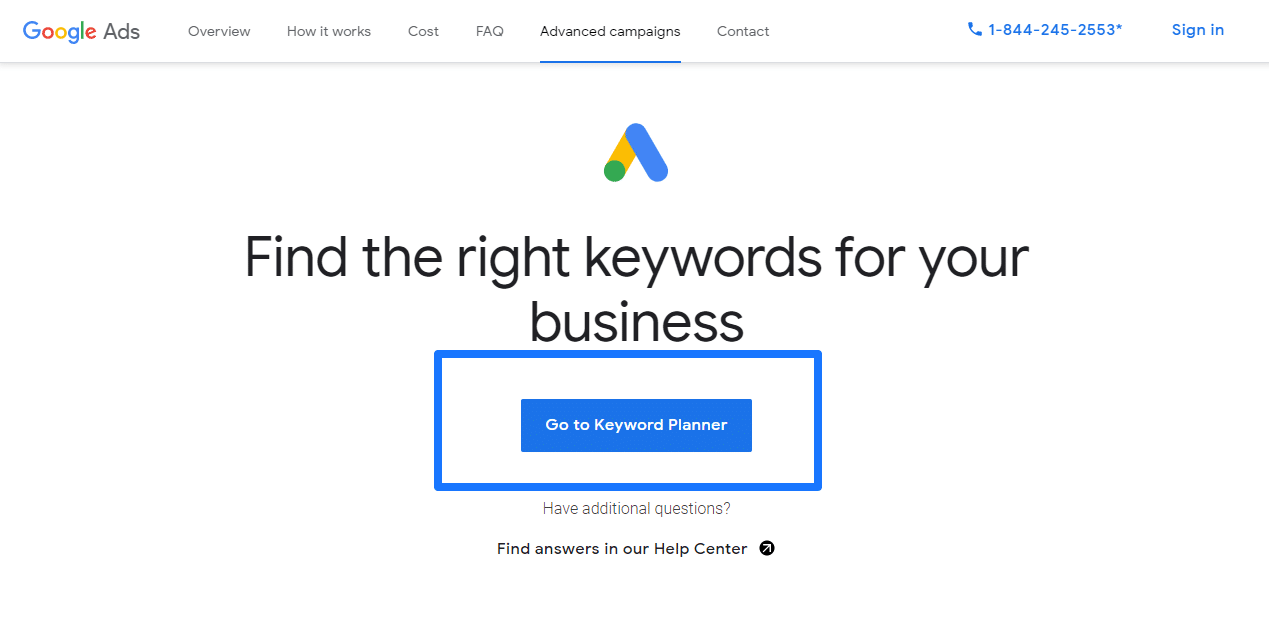
Крок 2: Налаштуйте свій обліковий запис
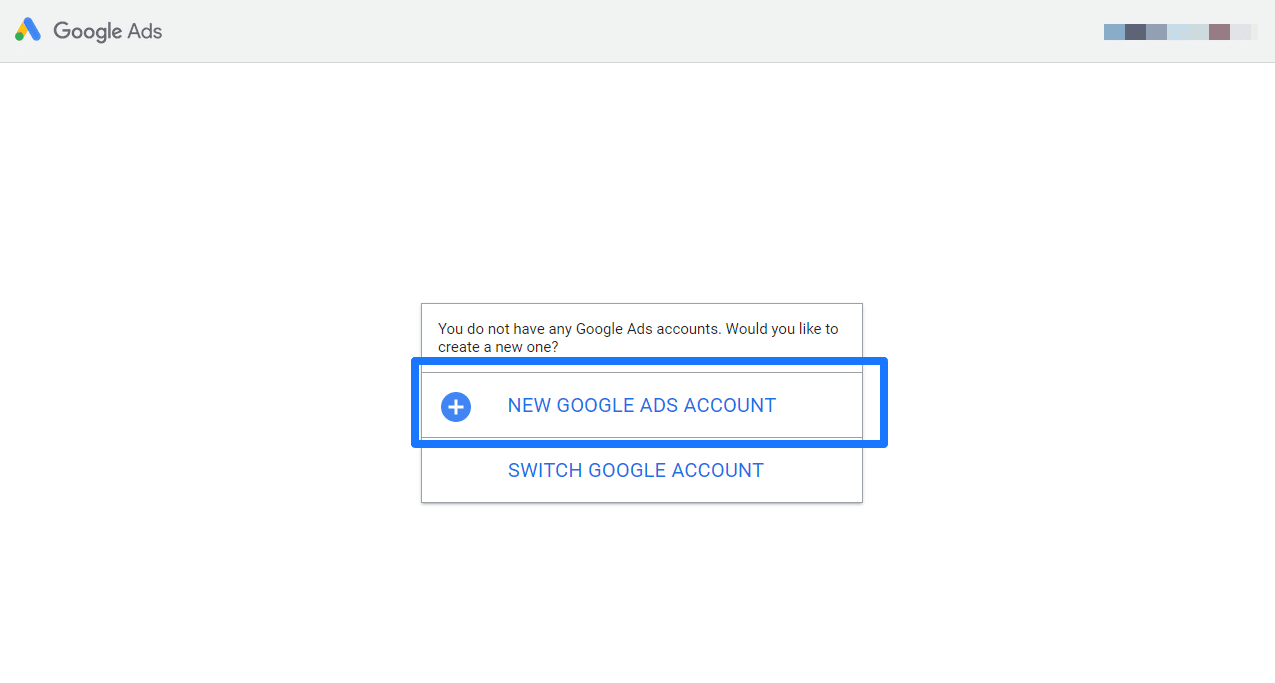
Переконайтеся, що ви увійшли до свого облікового запису Google. Після цього натисніть на Новий обліковий запис Google Ads посередині сторінки.
На наступній сторінці перевірте правильність інформації про вашу компанію, вибравши країну, часовий пояс і валюту. Коли все буде в порядку, натисніть Слухаюсь.
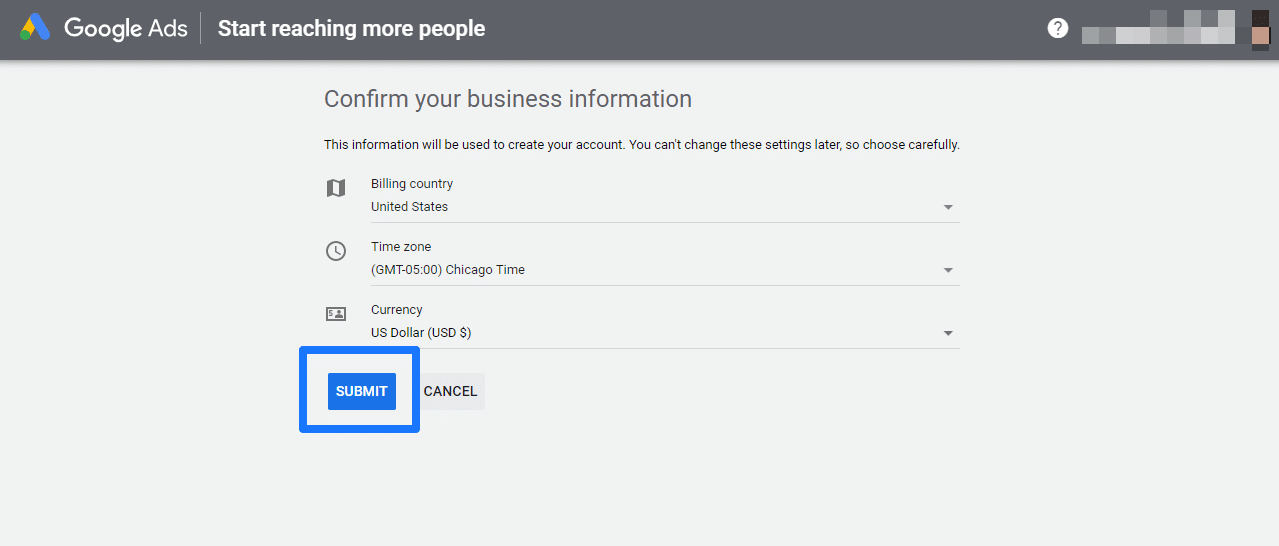
Коли ви це зробите, вас буде перенаправлено на сторінку з привітаннями. Натисніть на Вивчіть свою кампанію.
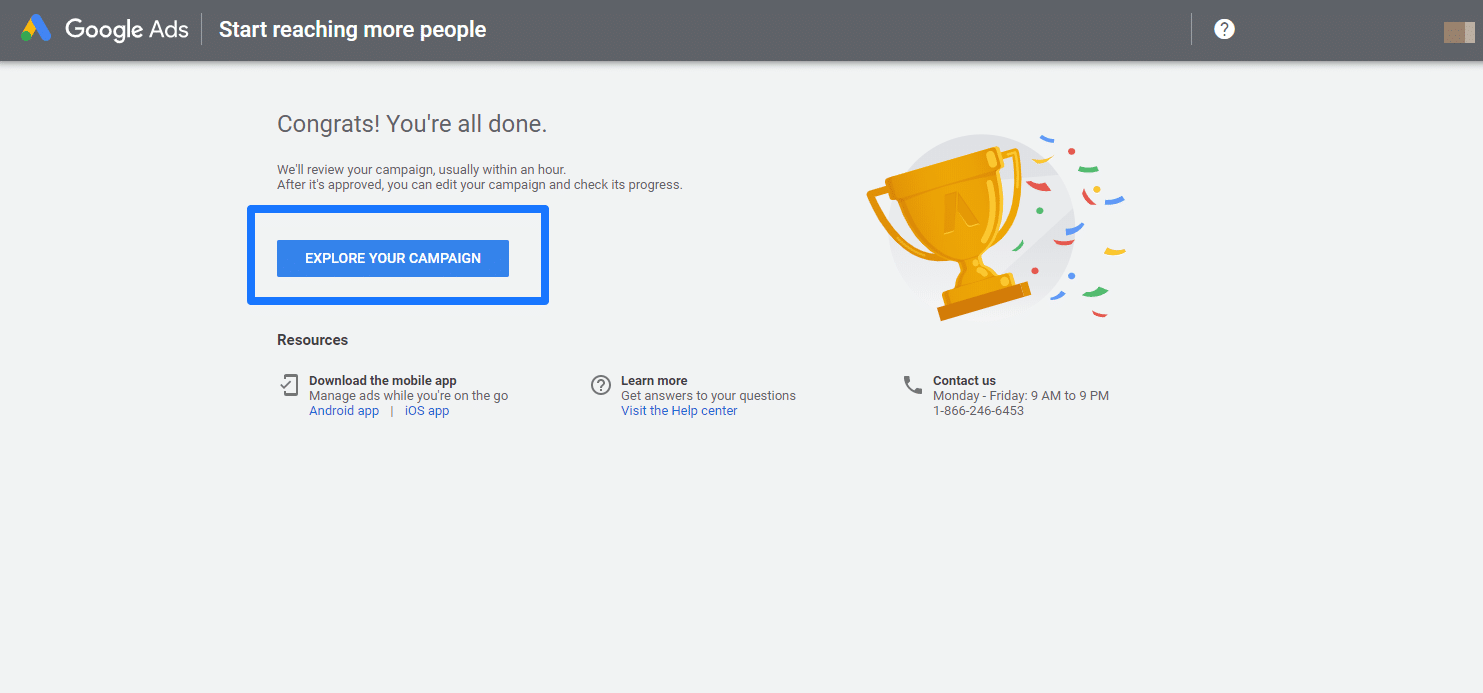
Крок 3: Перейдіть до Планувальника ключових слів Google
Після цього ви потрапите на інформаційну панель своєї кампанії Google Ads. Натисніть на Інструменти & Налаштування у верхньому меню. Потім натисніть на Планувальник ключових слів.
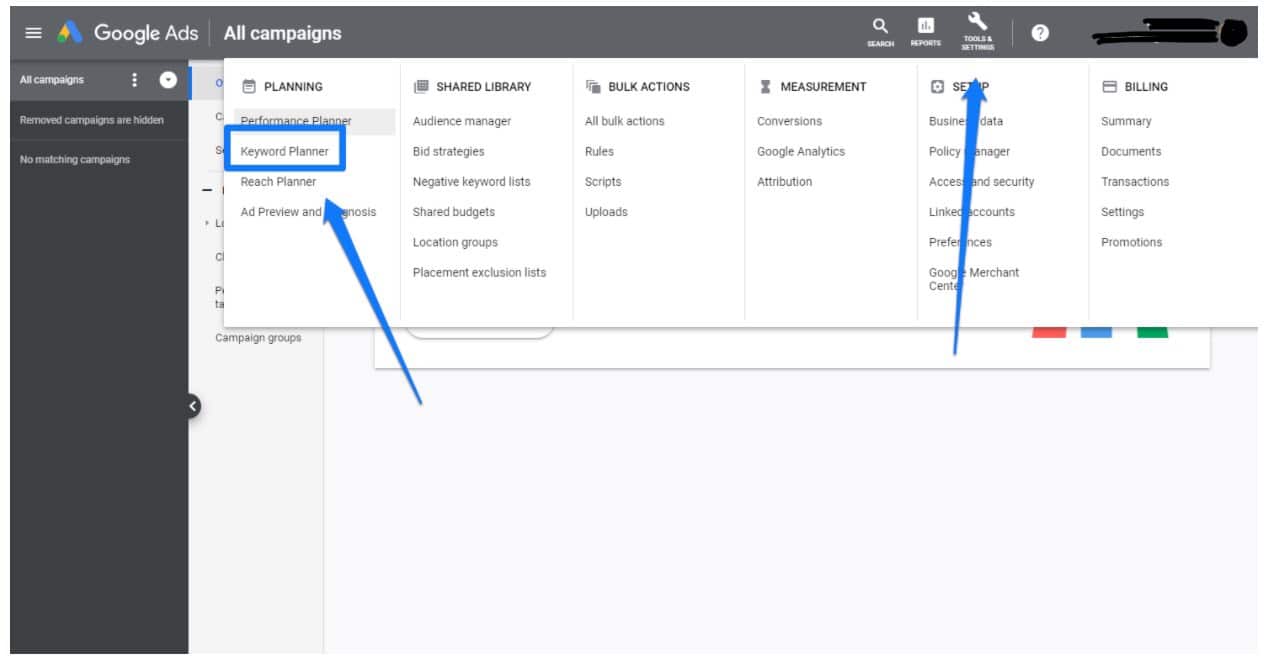
Після цього ви потрапите до Планувальника ключових слів Google. Щоб знайти нові ключові слова для таргетування, використовуйте їх Відкрийте для себе нові ключові слова Цей інструмент дозволяє шукати релевантні ключові слова та генерувати список ідей для нових ключових слів, на які ви могли б орієнтуватися.
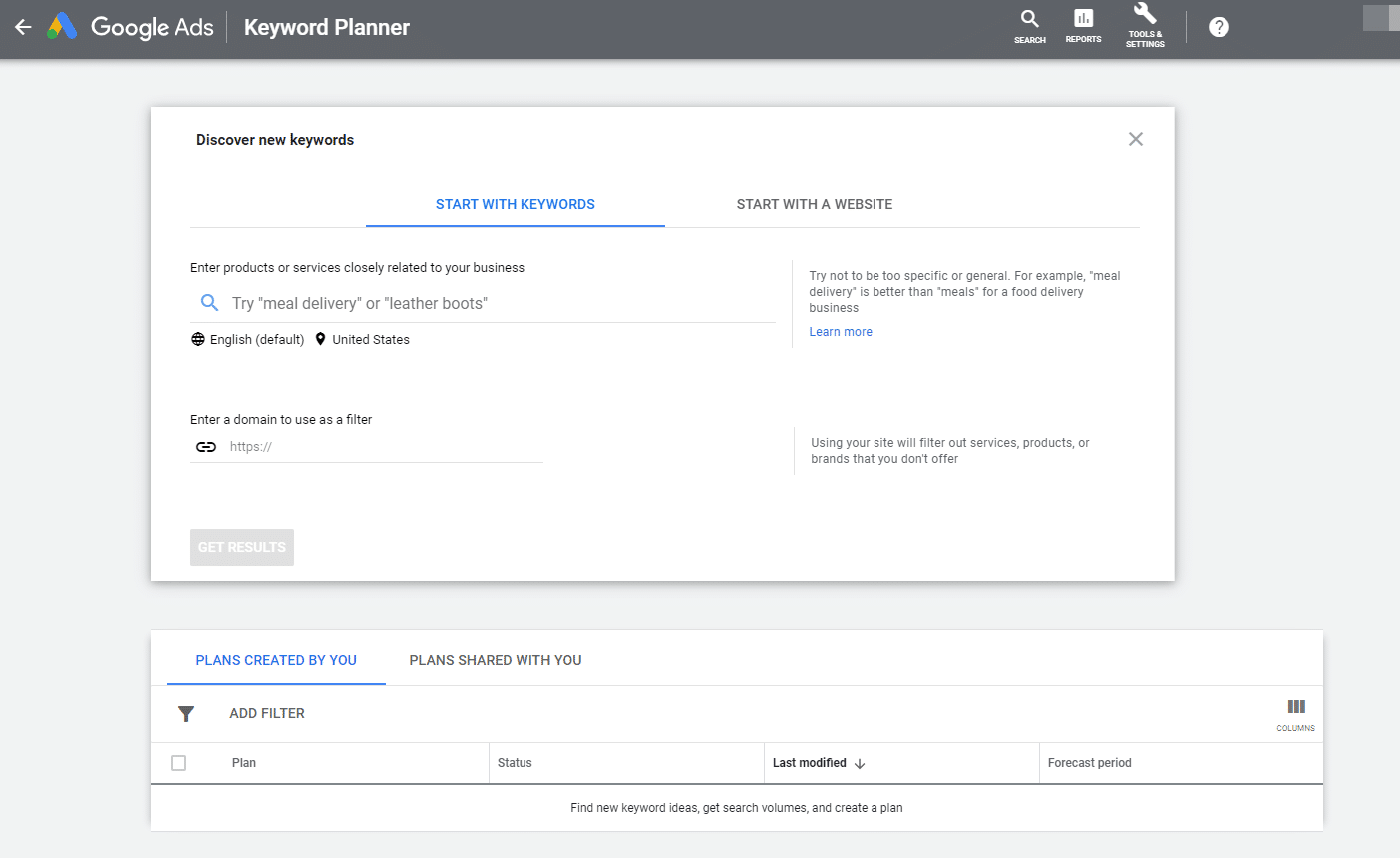
Давайте розглянемо приклад: уявіть, що у вас магазин бігового взуття. Можливо, ви захочете націлити ключові слова на бігове взуття та бігові тренування. Ваші ключові слова можуть виглядати приблизно так:
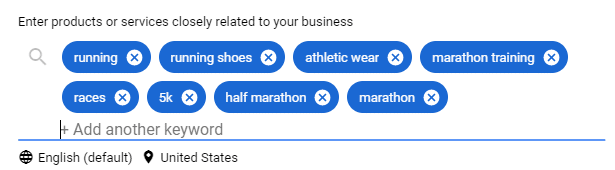
При натисканні Отримайте результати він надасть вам список ключових слів і покаже наступну інформацію про них:
- Середньомісячна кількість пошукачів
- Конкуренція
- Частка показів оголошень
- Ставка вгорі сторінки (низький діапазон)
- Ставка вгорі сторінки (високий діапазон)
Він також покаже вам список запропонованих ідей ключових слів.
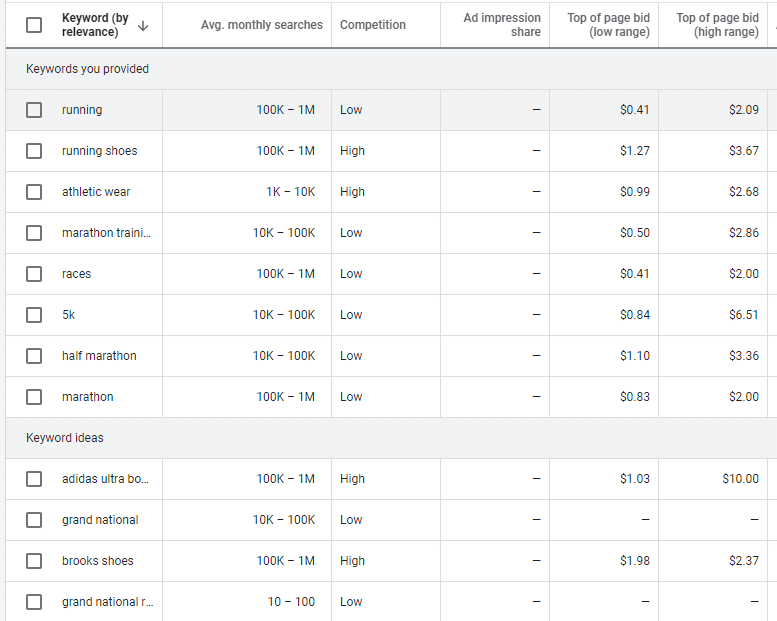
Ось так можна почати користуватися Планувальником ключових слів Google.
Як розмістити рекламу в Google (простий спосіб)
Існує кілька способів розміщення реклами в Google.
Якщо ви вперше розміщуєте рекламу, ви отримаєте дуже зручний процес, який допоможе вам легко налаштувати оголошення Google. Якщо це не перше ваше родео і у вас вже є обліковий запис Google Ad, пропустіть цей розділ і перейдіть до наступного.
Якщо ні, то читайте далі!
Для того, щоб розміщувати рекламу в Google, ви повинні спочатку мати обліковий запис Google для вашого бренду або бізнесу.
Якщо у вас його ще немає - нічого страшного, перейдіть за цим посиланням для отримання інструкцій, як його створити.
Після того, як ви створите свій обліковий запис і запустите його, ви будете готові розміщувати рекламу в Google.
Крок 1: Визначте переможну мету
Для початку перейдіть на головну сторінку Google Ads. Звідти натисніть на кнопку Почніть зараз посередині сторінки або у правому верхньому куті.

Якщо ви потрапили на свою панель управління, натисніть на + Нова кампанія .
Потім вам потрібно буде вибрати мету кампанії. Вибір цієї мети дозволить Google дізнатися, на яку аудиторію ви хочете націлитися, а також яким чином вони отримають гроші за вашу ставку.
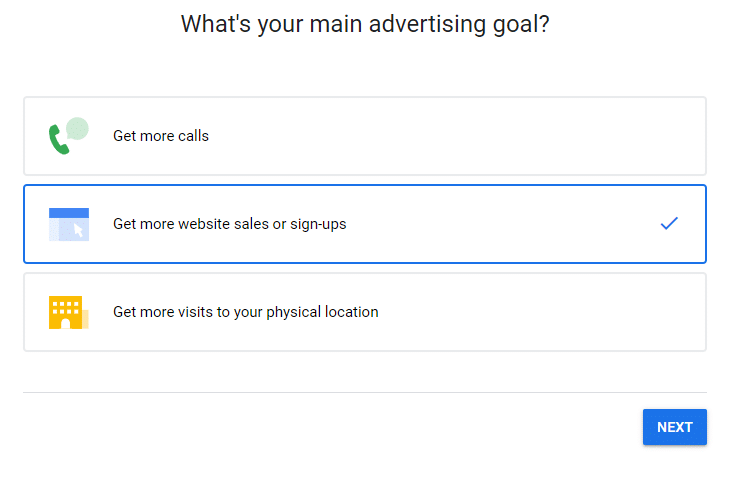
Ви можете вибрати різні цілі, і коли ви це зробите, система допоможе підібрати для вас правильний тип оголошення.
Порада: Тверда, чітко визначена мета може означати різницю між створенням машини для генерації лідів за допомогою кампанії Google Ads і тим, що ваш час і гроші будуть витрачені даремно.
А щоб ставити хороші цілі, потрібно навчитися ставити SMART-цілі.
SMART-цілі допомагають вашому бізнесу побудувати системи для досягнення цілей в Google Ads. Детальніше про це читайте в нашій статті на цю тему.
Крок 2: Оберіть назву вашого бізнесу та ключові слова
Після того, як ви вибрали свої цілі, натисніть Наступний. На наступній сторінці вам потрібно буде вказати назву компанії.
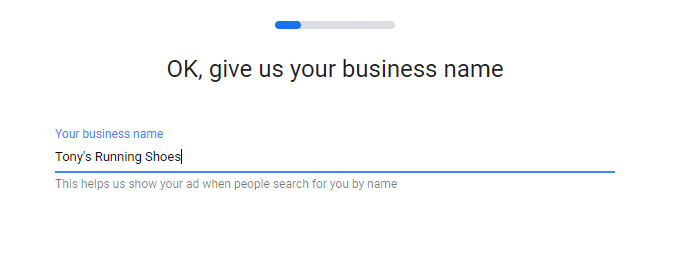
Натисніть Далі Після того, як ви додасте назву вашої компанії, ви зможете додати URL-адресу, за якою користувачі будуть переходити після того, як натиснуть на ваше оголошення.
Бонус: Отримайте безкоштовний шаблон звіту з аналітики соціальних мереж який показує найважливіші показники для відстеження для кожної мережі.
Отримайте безкоштовний шаблон прямо зараз!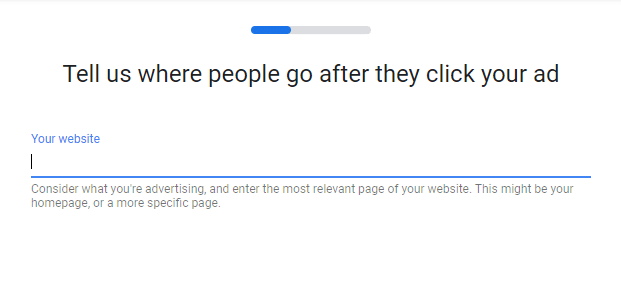
На наступній сторінці ви можете вибрати теми ключових слів, які відповідають вашому оголошенню та бренду. Пам'ятаєте, як ви працювали з Планувальником ключових слів Google? Саме тут він може стати вам у нагоді.
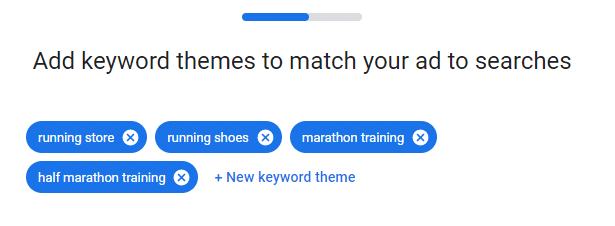
Після того, як ви вибрали ключові слова, натисніть Наступний.
Крок 3: Оберіть свою цільову аудиторію
На наступній сторінці ви зможете вибрати, де ви хочете націлити своє оголошення. Це може бути біля конкретної адреси, наприклад, фізичної вітрини магазину або місцезнаходження. Або це можуть бути більш широкі регіони, міста або поштові індекси.
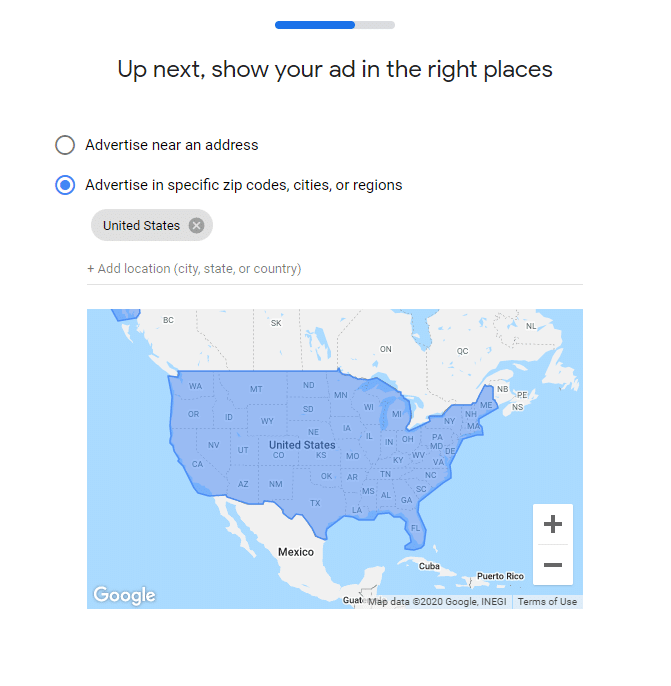
Виберіть регіон, на який ви хочете орієнтуватися. Після цього натисніть Наступний.
Крок 4: Створіть фантастичну рекламу
Тепер настав час для найцікавішого: створення самого оголошення.
У цьому розділі ви зможете створити заголовок оголошення, а також його опис. Зробити це ще простіше завдяки вікну попереднього перегляду оголошення, розташованому праворуч.
Google також пропонує корисні поради та зразки оголошень, які допоможуть вам почати писати оголошення.
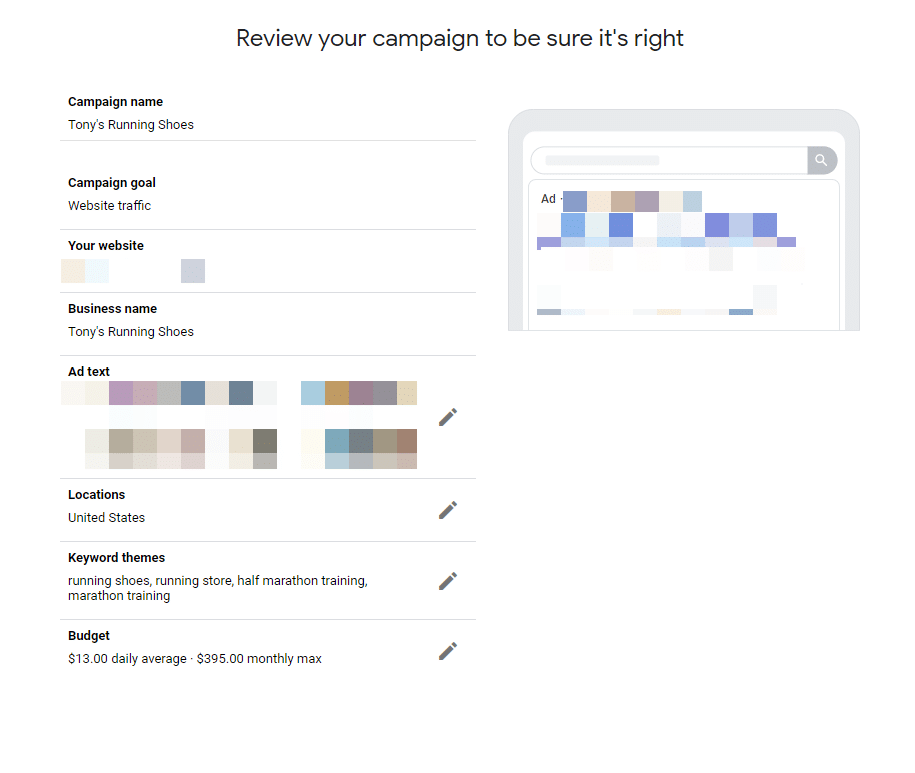
Існує лише одна річ, яку потрібно знати про написання чудового рекламного тексту: Знати свою аудиторію.
Ось і все. Немає ніякого великого секрету або трюку в написанні захоплюючого тексту. Як тільки ви знаєте свій цільовий ринок і точно знаєте його больові точки, ви зможете створити контент, який змусить їх натиснути на ваше оголошення швидше, ніж ви встигнете сказати: "Дон Дрейпер".
Потрібна невелика допомога у вивченні вашої аудиторії? Завантажте нашу білу книгу про дослідження аудиторії безкоштовно вже сьогодні.
Крок 5: Налаштуйте білінг
Ця частина проста: введіть всю платіжну інформацію, а також будь-які промо-коди, які ви можете мати для отримання знижки.
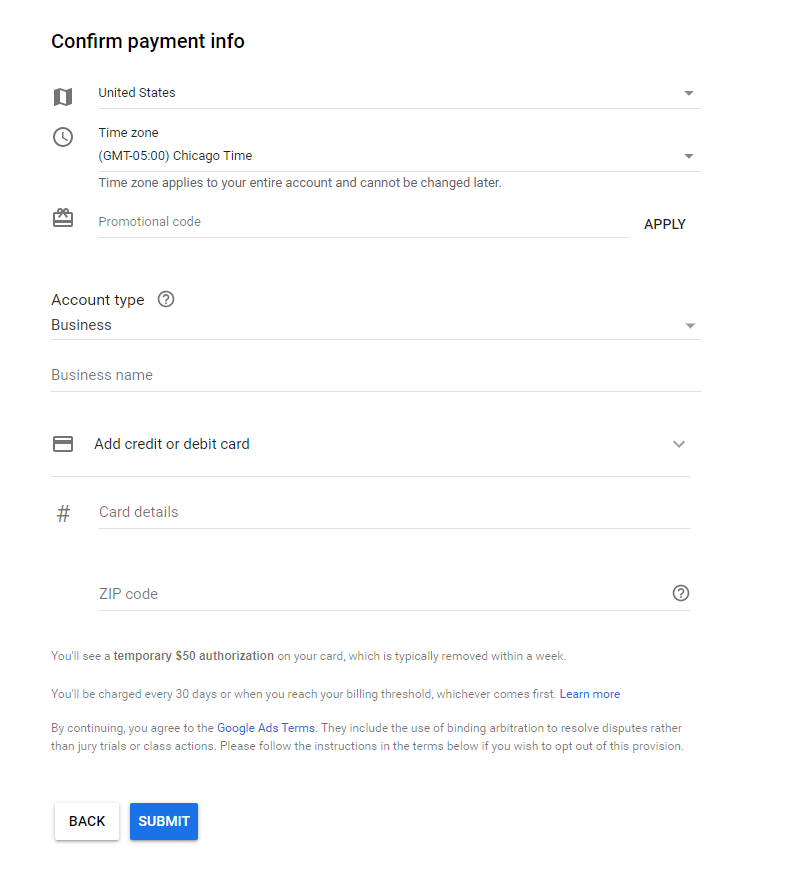
Потім натисніть на Слухаюсь.
Вітаємо! Ви щойно створили своє перше оголошення в Google!
Не святкуйте поки що, вам ще потрібно навчитися відстежувати свою рекламу за допомогою Google Analytics.
Як розміщувати рекламу в Google (Просунутий спосіб)
Тут більш практичний підхід до створення Google Ad.
Примітка: Цей метод передбачає, що ви вже ввели платіжну інформацію в Google Ad. Якщо ви цього ще не зробили, перейдіть на інформаційну панель Google Ads, а потім натисніть на Інструменти & Налаштування.
Під Білінг натисніть на Налаштування. Там ви зможете налаштувати свої платіжні реквізити.
Крок 1: Визначте свої цілі
Для початку перейдіть на головну сторінку Google Ads. Звідти натисніть на кнопку Почніть зараз посередині сторінки або у правому верхньому куті.

Якщо ви потрапили на свою панель управління, натисніть на + Нова кампанія .
Потім вам потрібно буде вибрати мету кампанії. Вибір цієї мети дозволить Google дізнатися, на яку аудиторію ви хочете націлитися, а також яким чином вони отримають гроші за вашу ставку.
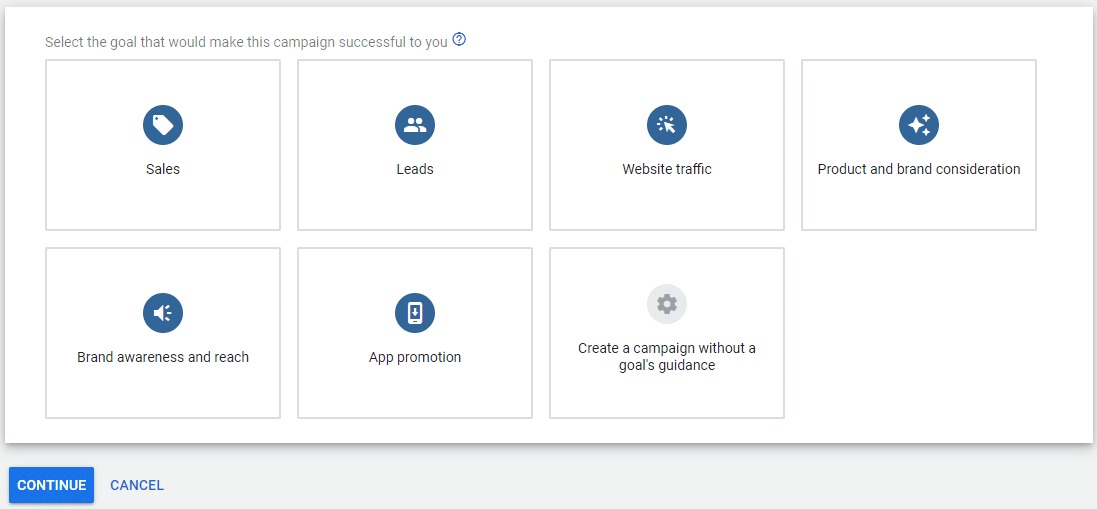
Після вибору мети з'являється вікно, в якому ви обираєте тип кампанії. Варіантами є
- Пошук
- Дисплей
- Шопінг
- Відео
- Smart
- Відкриття
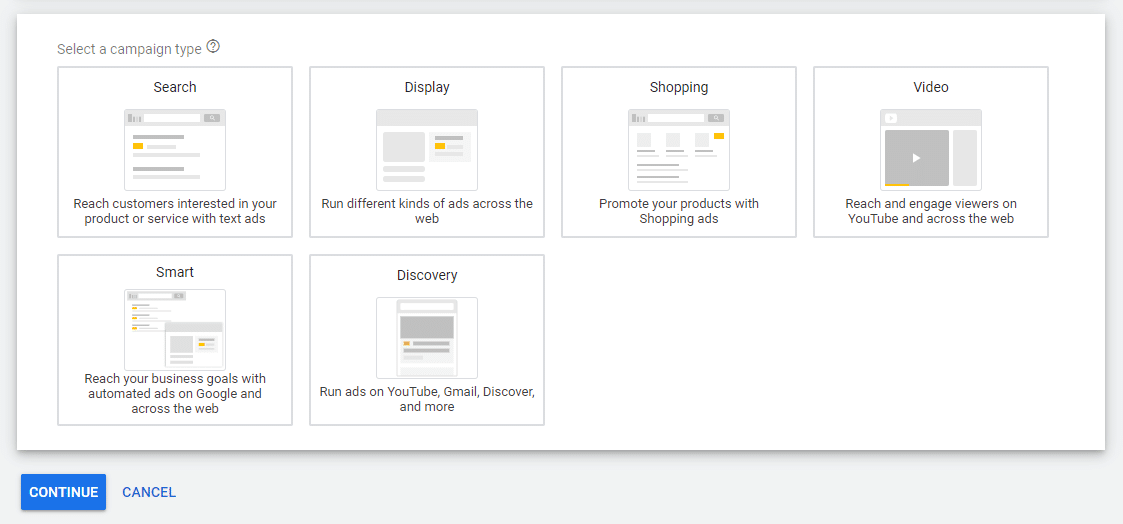
Звідси напрямки будуть змінюватися в залежності від того, який тип кампанії ви оберете, але загальні кроки залишаються незмінними.
Виберіть тип кампанії, введіть специфічну інформацію, яку Google запитує для цього типу, і натисніть на кнопку Продовжуйте.
Крок 2: Оберіть цільову аудиторію та бюджет
Для цього прикладу ми будемо використовувати пошукову кампанію для генерації потенційних клієнтів.
Тут ви можете вибрати мережі, в яких ви хочете, щоб ваша реклама з'явилася.

І ви можете обрати конкретне місце, мови та аудиторію, якій буде показана ваша реклама.
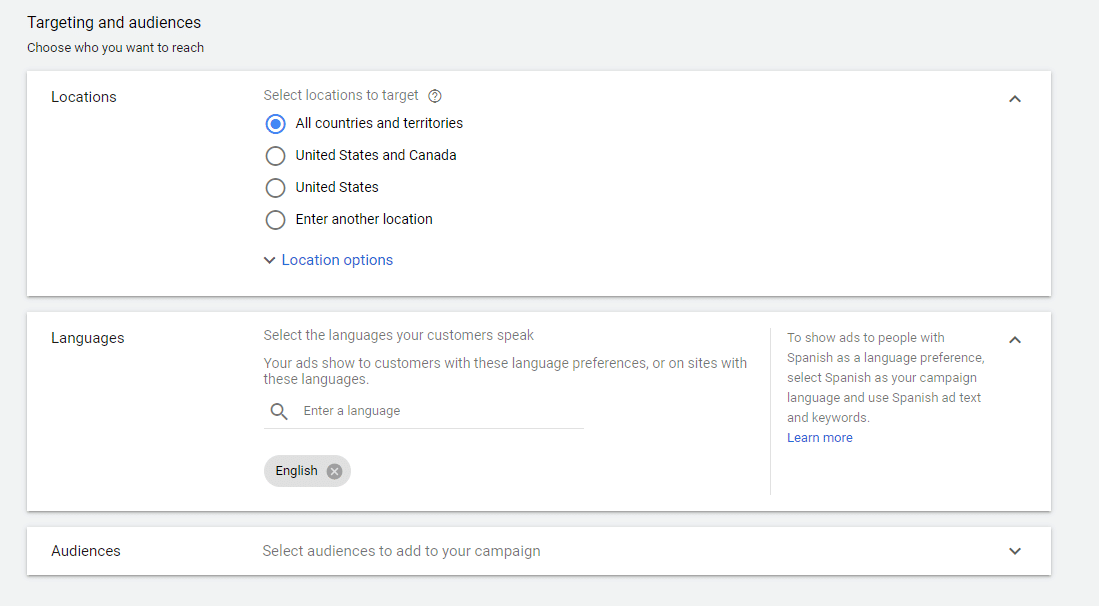
Природно думати, що чим більший ваш радіус дії, тим більше бізнесу ви отримаєте - але це може бути не так. Насправді, чим чіткіше і ясніше ви визначите, на кого ви орієнтуєтесь, тим більше потенційних клієнтів і конверсій ви зможете отримати.
Це парадоксально, але чим менший розмір сітки ви закинете, тим більше риби ви зловите.
Також має сенс орієнтуватися на меншу територію, якщо ваш бізнес базується переважно в одному місті. Наприклад, якщо ви пропонуєте фізичні товари або роздрібну торгівлю в Чикаго, ви, ймовірно, не захочете включати Лос-Анджелес у свою цільову аудиторію.
Щоб дізнатися більше на цю тему, обов'язково ознайомтеся з нашою статтею про пошук цільового ринку.
У наступному розділі ви зможете внести актуальні ставки та бюджет вашої рекламної кампанії.
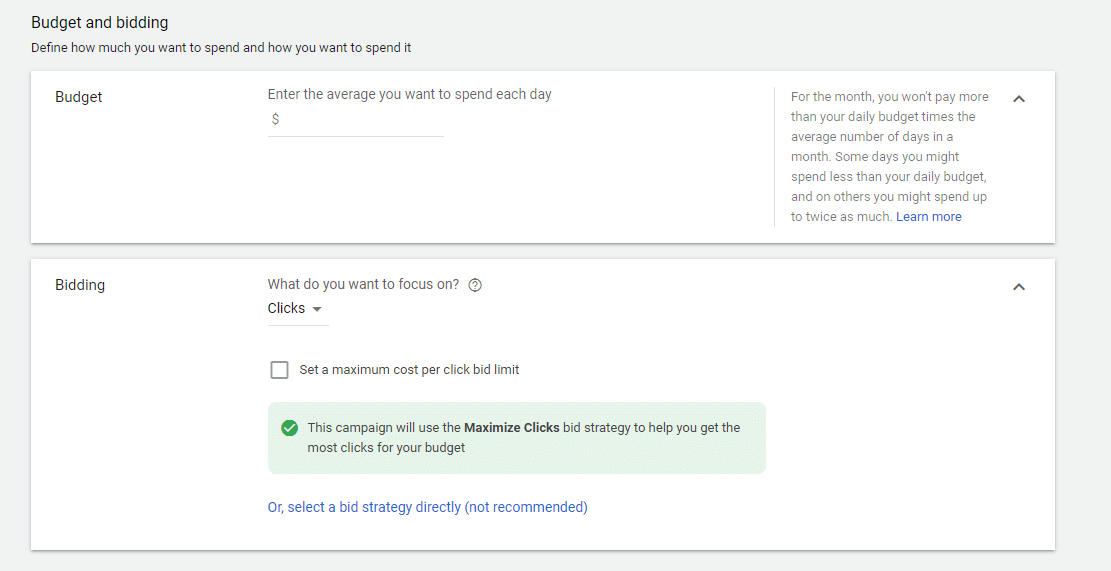
Введіть бажаний бюджет, а також тип торгів, на які ви хочете потрапити.
В останньому розділі ви зможете включити розширення оголошень. Це додаткові фрагменти тексту, які ви можете додати до свого оголошення, щоб зробити його ще кращим.
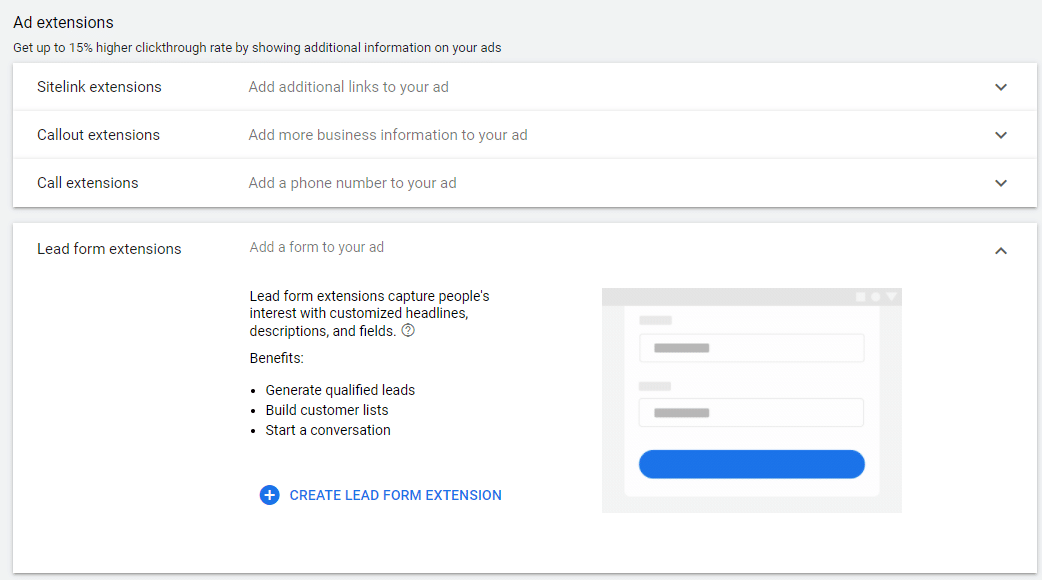
Коли ви закінчите роботу з цією сторінкою, натисніть на Зберегти і продовжити.
Крок 3: Налаштуйте групу оголошень
Група оголошень - це група оголошень, які мають однакову тематику та цільову аудиторію. Наприклад, у вас може бути кілька оголошень, орієнтованих на бігове взуття та бігові тренування. У такому випадку ви можете створити групу оголошень для "бігу".
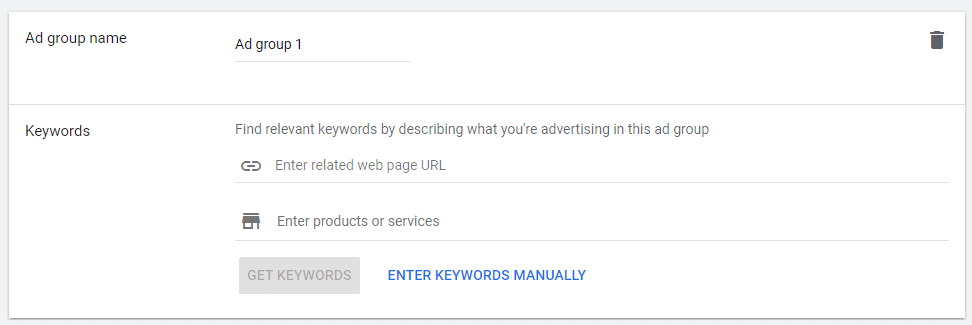
Додайте свої ключові слова або введіть URL-адресу вашого сайту, і Google надасть їх вам. Після того, як ви додасте ключові слова, які ви хочете для цієї групи оголошень, натисніть на Зберегти та продовжити внизу.
Крок 4: Створіть своє оголошення
Тепер настав час власне створювати рекламу.
У цьому розділі ви зможете створити заголовок оголошення, а також його опис. Все це ще більше спрощується завдяки вікну попереднього перегляду оголошення з правого боку. Там ви зможете переглянути попередній перегляд вашого оголошення на мобільному, десктопному та медійному екрані.
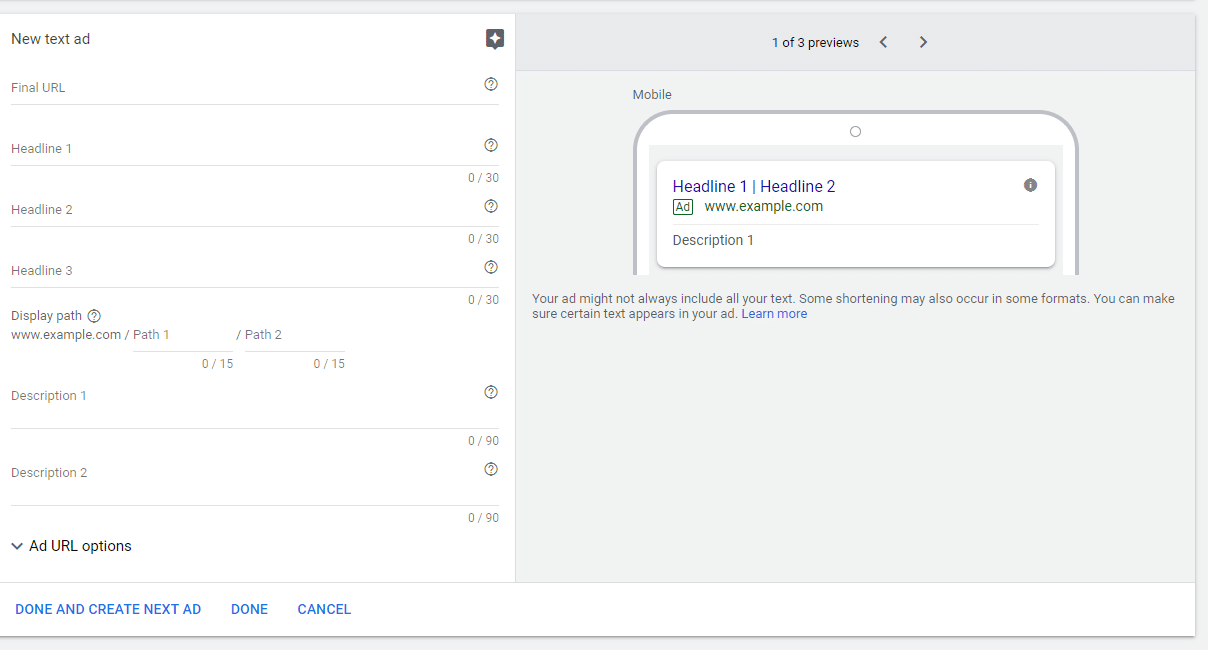
Після того, як ви створили оголошення, натисніть Готово та створити наступне оголошення якщо ви хочете додати ще одне оголошення до вашої групи оголошень. В іншому випадку натисніть на Готово.
Крок 5: Розгляд та публікація
На наступній сторінці перегляньте свою рекламну кампанію. Переконайтеся, що всі проблеми вирішені. Якщо все виглядає добре, натисніть Публікуйте. Вуаля! Ви щойно створили рекламну кампанію в Google!
Як відстежувати рекламу в Google за допомогою Google Analytics
Є цитата Адама Севіджа з книги Руйнівники міфів який підходить сюди:
Єдина різниця між дуркуванням і наукою - це запис.
Те ж саме стосується і маркетингу: якщо ви не відстежуєте та не аналізуєте свою рекламну кампанію в Google Ad, то ви отримаєте від неї дуже мало користі.
Аналізуючи свої дані, ви дізнаєтесь, які зміни потрібно внести в майбутні кампанії, щоб зробити їх більше успішно.
Для цього вам потрібно зв'язати свої оголошення Google Ads з Google Analytics.
Якщо ви ще не налаштували Google Analytics, ось наша стаття про те, як це зробити за п'ять простих кроків.
Після цього виконайте наступні кроки від Google, щоб зв'язати два сервіси:
- Перейдіть до свого облікового запису Google Ads.
- Натисніть на кнопку Інструменти меню.
- Натисніть Пов'язані акаунти у розділі "Налаштування".
- Натисніть Деталі у розділі Google Analytics.
- Тепер ви можете переглянути веб-сайти Google Analytics, до яких ви маєте доступ. Натисніть Посилання для налаштування на сайті, який ви хочете прив'язати до Google Ads.
- Звідси ви зможете прив'язати подання Google Analytics до вашого веб-сайту.
- Натисніть Зберегти.
Тепер ви зможете переглядати життєво важливі показники, такі як витрати та дані про кліки вашої реклами в Google Analytics. Це життєво важливо для визначення майбутніх коригувань кампанії та вимірювання успіху поточних кампаній.
Далі вам потрібно буде налаштувати теги для відстеження конверсій, які ви отримуєте від своєї реклами. Щоб дізнатися більше про це, прочитайте нашу статтю про налаштування відстеження подій.
Поради щодо ведення рекламних кампаній в Google
Хочете запустити дійсно зоряну рекламну кампанію в Google? Дотримуйтесь наших порад, які допоможуть вам у цьому.
Оптимізуйте свою цільову сторінку
Ваша цільова сторінка - це місце, куди користувачі переходять після того, як вони натискають на ваше оголошення. Таким чином, це одна з найважливіших частин досвіду вашого потенційного клієнта.
Ви хочете, щоб цільові сторінки містили чіткий і привабливий заклик до дії, при цьому вся сторінка повинна бути зручною для сканування. Це означає відсутність великих блоків тексту і очевидну мету.
Ви хочете, щоб відвідувачі підписувалися на Вашу розсилку? Переконайтеся, що поле для підписки знаходиться спереду і по центру.
Хочете більше продажів? Додайте кілька відгуків та багато посилань на придбання ваших товарів/послуг.
Якою б не була ваша мета, обов'язково ознайомтеся з нашими порадами щодо створення висококонверсійних цільових сторінок тут (ця стаття присвячена Instagram, але вона добре підходить для будь-якого типу реклами).
Зачепи за живе
Ваш заголовок - це, мабуть, найважливіша частина оголошення в Google.
Адже це перше, що бачать потенційні клієнти, і воно має виділятися серед інших результатів на першій сторінці Google.
Таким чином, вам потрібно переконатися, що ви влучно сформулювали заголовок.
Є кілька чудових способів зробити привабливі заголовки. Наша найбільша пропозиція: Уникайте клікбейтів. Це не тільки розчарує ваших читачів, але й підірве репутацію вашого бренду.
Щоб допомогти вам писати чудові заголовки, ознайомтеся з нашою статтею про те, як отримати кліки, не вдаючись до клікбейту.
Легко керуйте всіма своїми профілями в соціальних мережах за допомогою SMMExpert. З єдиної інформаційної панелі ви можете планувати і публікувати пости, залучати своїх підписників, відстежувати релевантні розмови, вимірювати результати, керувати рекламою та багато іншого.
Початок роботи

